桌面文件夹怎么压缩打包发送 如何压缩(打包)发送文件到邮箱
桌面文件夹怎么压缩打包发送,桌面文件夹上的多个文件需要分享给其他人时,常常需要将它们压缩打包成一个文件后再发送。这个过程可以大大减小文件大小,让文件传输更加高效。同时压缩打包也增加了文件的安全性和整体可读性。但是如何快速简单地压缩打包文件呢?以下是几种简单的方法。
如何压缩(打包)发送文件到邮箱
操作方法:
1.第一步,我们把想要发送的文件,文件夹统一整理到一个文件件下边。如果文件比较多的话,建议给各个文件都要命名,否则发送过去也不好找到相应的文件。
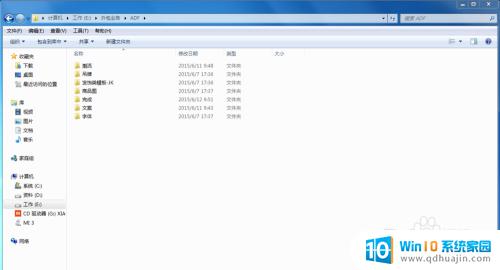
2.第二步,这个时候我点击,单击这个大的文件夹,然后鼠标右键。如果没有安装压缩工具的话要先下载安装压缩工具的,有的话会出现几个打包的图标,选项“添加到XX.zip”这个zip就是打包的格式如图所示
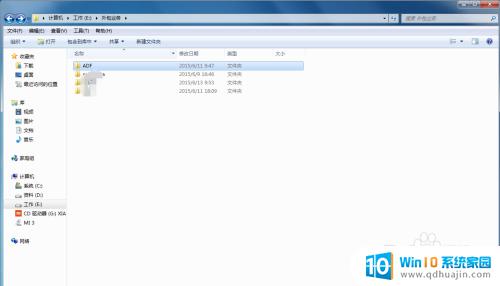
3.第三步,这个时候软件会自动帮我们打包我们的文件。同时我们可以设置压缩的类型,比如“文件质量优先、速度优先或者大小优先等等”
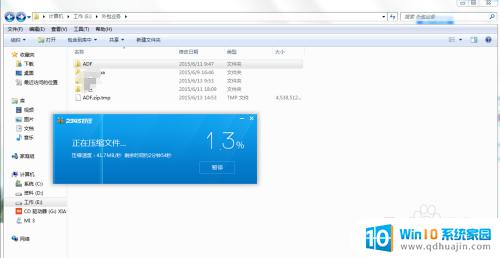
4.第四步,我们把打包好的文件就可以直接发送给同事可以了。这个时候我个人建议使用游戏,因为如果离线发送的时候,你的朋友登陆QQ的时候可能使用手机没有办法下载查看,所以要发送邮件好点。
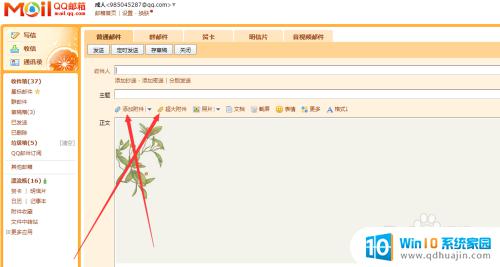
5.第五步,登陆邮箱,进入写邮件的界面后,下方会有一个添加附件的选项,如果文件过大的话可以有超大附件进行发送。如图所示,点击会找到刚刚我们打包好的文件。QQ邮箱支持直接拖拽的形式添加,我们可以把刚才的打包的文件直接用鼠标拖到邮箱这个界面。释放鼠标,如图
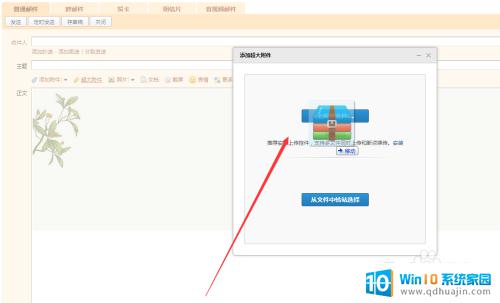
6.第六步,我的文件太大了,说不能超过3G,如果小文件的扫描完成以后就可以发送过去了。
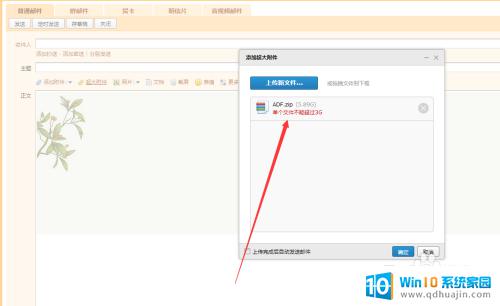
7.第七步,扫描和上传文件都需要一段时间。所以这个时候可以点击选择“上传完毕自动发送”这样我们只要不关闭这个窗口就可以做其他的事情了
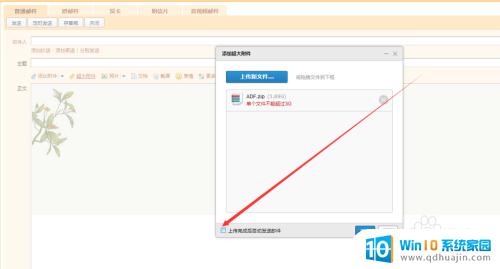
桌面文件夹的压缩打包和通过邮箱发送文件是十分常见的操作,只要按照教程操作,就能轻松完成。这不仅可以方便快捷地分享文件,还能有效地节省存储空间。希望读者们能够掌握这些操作技巧,提高工作效率和生活品质。





